excel打印预览和实际不一样怎么办 表格打印预览和实际排版不符如何解决
更新时间:2023-09-11 17:03:46作者:huige
很多人在工作的时候,经常会用到excel来编辑数据,编辑之后由于需要就会将其打印出来,在打印之前为了确保格式排版等无误,就会先预览一下,可是近日有用户却遇到了excel打印预览和实际不一样的情况,不知道是怎么回事,有遇到一样情况的话可以跟着笔者一起来看看表格打印预览和实际排版不符的解决方法。
方法如下:
1、打开表格
打开Excel表格,输入数据信息。
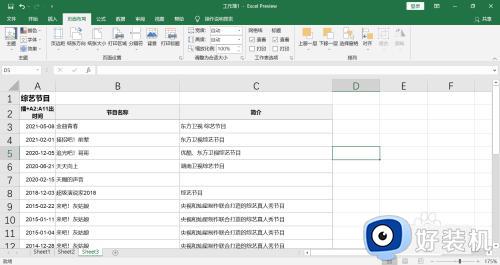
2、进入打印预览
点击菜单栏上“文件-打印”,进入打印预览,预览中显示的内容和表格中的数据不一样多。
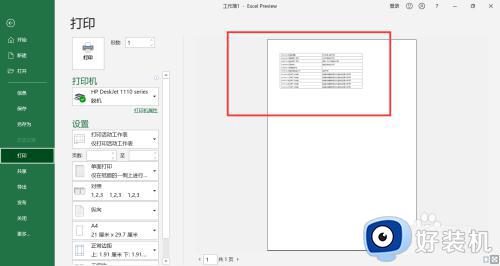
3、取消打印区域
退出打印预览,点击菜单栏上“页面布局-打印区域”,下拉选择“取消打印区域”。
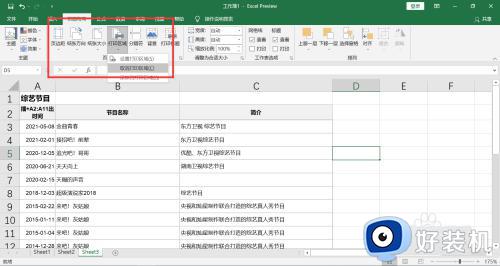
4、重新预览
在键盘上按下CTRL+P,进入打印预览界面,预览中显示的内容和表格中的一致。
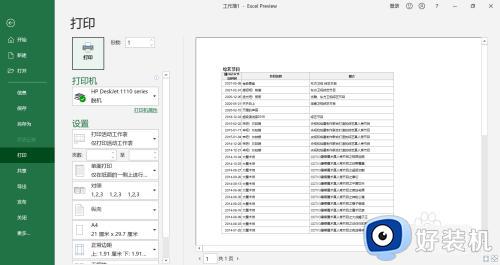
上述给大家讲解的就是excel打印预览和实际不一样的详细解决方法,有遇到这样情况的小伙伴们可以参考上述方法步骤来进行解决,希望能够帮助到大家。
excel打印预览和实际不一样怎么办 表格打印预览和实际排版不符如何解决相关教程
- wps打印预览在哪里点 wps打印预览在哪里找到
- 打印预览在哪里 电脑上怎么看打印预览
- excel如何让打印内容铺满 excel打印怎么铺满整个界面
- wps如何设置打印预览调格式 wps打印预览模式下如何调整页面格式
- office打印预览功能在哪里 找不到office打印预览功能如何解决
- wps2019打印预览快捷键是哪个 wps 2019打印预览快捷键怎么用
- wps打印预览在哪 wps怎么查看打印预览效果
- wpsexcel表格为什么预览只显示表格但没有内容 为什么excel表格预览只显示空白
- 打印预览是完整的,打印出来不完整怎么回事 打印预览没问题打印出来不完整如何解决
- 请问最新版wps2019 打印预览按钮在哪里、 wps 2019最新版打印预览按钮位置
- 电脑无法播放mp4视频怎么办 电脑播放不了mp4格式视频如何解决
- 电脑文件如何彻底删除干净 电脑怎样彻底删除文件
- 电脑文件如何传到手机上面 怎么将电脑上的文件传到手机
- 电脑嗡嗡响声音很大怎么办 音箱电流声怎么消除嗡嗡声
- 电脑我的世界怎么下载?我的世界电脑版下载教程
- 电脑无法打开网页但是网络能用怎么回事 电脑有网但是打不开网页如何解决
电脑常见问题推荐
- 1 b660支持多少内存频率 b660主板支持内存频率多少
- 2 alt+tab不能直接切换怎么办 Alt+Tab不能正常切换窗口如何解决
- 3 vep格式用什么播放器 vep格式视频文件用什么软件打开
- 4 cad2022安装激活教程 cad2022如何安装并激活
- 5 电脑蓝屏无法正常启动怎么恢复?电脑蓝屏不能正常启动如何解决
- 6 nvidia geforce exerience出错怎么办 英伟达geforce experience错误代码如何解决
- 7 电脑为什么会自动安装一些垃圾软件 如何防止电脑自动安装流氓软件
- 8 creo3.0安装教程 creo3.0如何安装
- 9 cad左键选择不是矩形怎么办 CAD选择框不是矩形的解决方法
- 10 spooler服务自动关闭怎么办 Print Spooler服务总是自动停止如何处理
